ページの「サーバの設定後」
を参照してください。
サーバの設定後
サーバの設定後に、次の作業ができます:
初期設定後に生成され、サーバのデスクトップに配置される書類「
Mac OS X Server
次のステップ」
Â
のアドバイスに従って、新しいサーバのセキュリティ、アクセシビリティ、および利便性を向上させます。
さらに手順を実行して、サーバのセキュリティを維持します。詳しくは、次の
2
つのトピック、
「
Â
サー
バのセキュリティを保つ」および
69
ページの「
System Administrator
(
root
)アカウントを保護
する」を参照してください。
初期設定中に新しいサーバを接続(バインド)しなかった
Open Directory
サーバ、
Active
Â
Directory
サーバ、またはその他のディレクトリサーバが組織内にある場合は、ここで接続できます。
手順については、
69
ページの「サーバをディレクトリサーバに接続する」を参照してください。
「ソフトウェア・アップデート」を使用して、使用可能なあらゆる
Mac OS X Server
のアップデート
Â
をインストールします。詳しくは、
77
ページの「
Snow Leopard Server
を最新の状態に保つ」を
参照してください。
選択したサービスにユーザがインターネット経由でアクセスすることを許可しながらネットワークを保
Â
護するように、
AirMac
ベースステーションまたはインターネットルーターを構成します。詳しくは、
34
ページの「
AirMac Extreme
でネットワークを保護する」および
35
ページの「ルーターでネッ
トワークを保護する」を参照してください。
68
第
4
章
Mac OS X Server
を設定する
小規模な組織用に
1
台のサーバを設定した場合、あるいは中規模または大規模な組織内のワーク
Â
グループ用にサーバを設定した場合は、「サーバ環境設定」を使用して、ユーザとグループを設定
したり、サービスとシステム情報をカスタマイズしたり、サーバの利用状況を監視したりします。こ
れらの作業について詳しくは、
第
5
章「サーバを管理する」から
第
10
章「サーバ情報を管理す
る」までを参照するか、「サーバ環境設定」を開いて「ヘルプ」メニューを参照してください。
「
Dashboard
」で「サーバ状況」ウィジェットを使用して、サーバを監視することもできます。詳しくは、
73
ページの「「サーバ状況」ウィジェットを使用する」を参照してください。
「サーバ管理」、「ワークグループマネージャ」、その他の
Mac OS X
アプリケーション、または
Â
UNIX
コマンドラインツールを使用して、詳細設定を変更したり、高度なサービスを構成したり、ユー
ザとグループの高度な設定を変更したり、ユーザのコンピュータを管理したりします。これらのアプ
リケーションおよびツールについて詳しくは、そのアプリケーションを開いて「ヘルプ」メニューを
参照するか、
Mac OS X Server
リソース
Web
サイト
(
www.apple.com/jp/server/macosx/resources/
)を参照してください。
サーバのセキュリティを保つ
セキュリティのため、サーバの設定が完了した後で標準ユーザアカウントを作成する必要があります。
サーバでの通常のログイン時には、管理者アカウントではなく、標準アカウントを使用します。その後に、
管理者権限の必要な各アプリケーションで管理者アカウントを使用します。たとえば、ユーザ、グループ、
サービスの管理が必要なときは、「サーバ環境設定」で管理者名とパスワードを使用します。
標準ユーザアカウントを作成するには、サーバ上の「システム環境設定」の「アカウント」パネルを使
用します。詳しくは、「システム環境設定」を開いて「ヘルプ」メニューを参照してください。
69
第
4
章
Mac OS X Server
を設定する
System Administrator
(
root
)アカウントを保護する
設定中に入力する管理者のパスワードは、サーバの
System Administrator
ユーザアカウントにも使
用されます。このアカウント名のユーザ名は
root
です。
System Administrator
(
root
)アカウント
を使用すると、サーバ管理者アカウントやほかのユーザアカウントが使用できないシステムファイルを
はじめ、システム内のすべてのファイルを移動または削除できます。ルートユーザ権限がなくても、サー
バを管理できます。
重要:
ルートユーザのパスワードの保護は非常に重要なため、ほかのアカウントのパスワードとは異な
る方法で保護する必要があります。サーバの設定後に、ルートユーザアカウントのパスワードを変更す
る必要があります。
ルートユーザのパスワードを変更するには、「システム環境設定」の「アカウント」パネルを開き、「ロ
グインオプション」を選択し、
「編集」ボタン、
「ディレクトリユーティリティを開く」の順にクリックしてから、
「編集」>「ルートパスワードを変更」と選択します。「ログインオプション」に「編集」ボタンではな
く「接続」ボタンが表示される場合は、「接続」ボタン、「ディレクトリユーティリティを開く」の順にク
リックしてから、「編集」>「ルートパスワードを変更」と選択します。
「ターミナル」
(「
/
アプリケーション
/
ユーティリティ
/
」にあります)を開いて次のように入力しても、ルー
トユーザのパスワードを変更できます:
sudo passwd root
サーバをディレクトリサーバに接続する
サーバに独自のユーザとグループがある場合は、組織内の
Open Directory
サーバまたは
Active
Directory
サーバからユーザアカウントを読み込むようにサーバを設定することもできます。ユーザア
カウントを読み込めるようにするには、サーバをディレクトリサーバに接続する必要があります。読み込
まれたユーザアカウントは、サーバ上で作成されたユーザアカウントと同じサービスにアクセスできます。
70
第
4
章
Mac OS X Server
を設定する
接続したディレクトリサーバから一部のユーザアカウントを読み込まない場合、それらのアカウントをグ
ループの外部メンバーにすることができます。それらの外部メンバーに、サーバのプライベート
Wiki
へのアクセス権を付与することもできます。詳しくは、
89
ページの「ユーザを読み込む」、
121
ページ
の「グループの外部メンバーを追加する/取り除く」、および
139
ページの「
Web
サービスを設定す
る」を参照してください。
ディレクトリサーバに接続するには:
1
サーバで、「システム環境設定」の「アカウント」パネルを開きます。
2
「ログインオプション」をクリックして、「編集」をクリックします。
「編集」ボタンではなく「接続」ボタンが表示される場合は、既存のディレクトリサーバからユーザを
読み込むようにサーバを構成する前に、独自のユーザとグループを作成してサーバを構成する必要があ
ります。手順については、
86
ページの「ユーザとグループの管理を設定する」を参照してください。
3
「追加」(+)ボタンをクリックし、ポップアップメニューからディレクトリサーバを選択するか、ディレク
トリサーバの
DNS
名または
IP
アドレスを入力します。
4
ダイアログが展開されて、
「クライアントコンピュータ
ID
」、
「ユーザ名」、および「パスワード」の各フィー
ルドが表示されたら、ディレクトリサーバのユーザアカウントの名前とパスワードを入力します。
Â
Open Directory
サーバの場合は、標準ユーザアカウントの名前とパスワードを入力できます。ディ
レクトリ管理者アカウントを使用する必要はありません。名前とパスワードのフィールドは空白のまま
でよいとダイアログに表示される場合は、認証なしで接続できます。ただし、安全性は劣ります。
Â
Active Directory
サーバの場合は、
Active Directory
管理者アカウント、または「ドメインにワー
クステーションを追加」権限のある標準ユーザアカウントの名前とパスワードを入力できます。
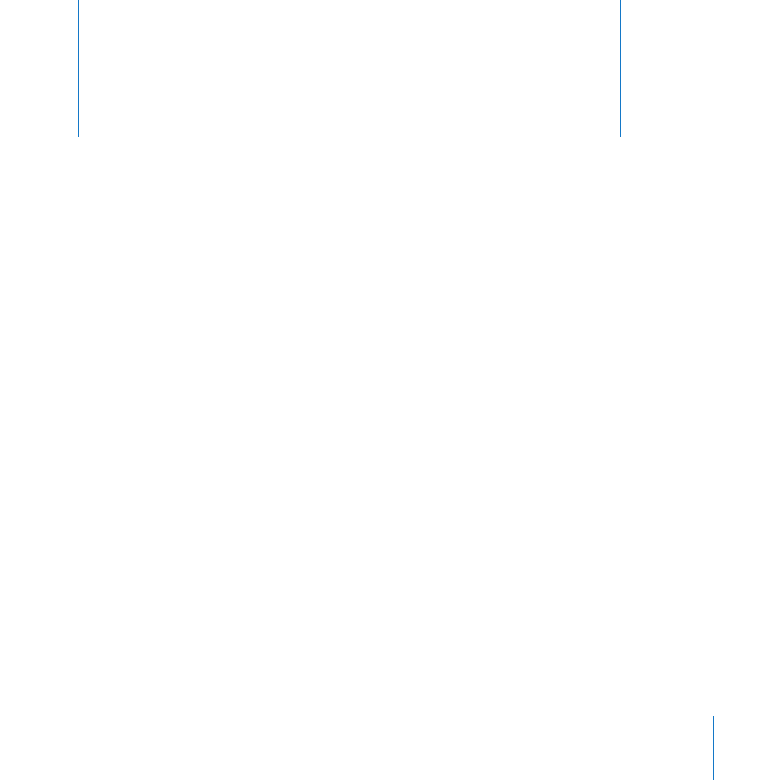
71
5